酒店照片滤镜苹果手机怎么设置
日期: 来源:阿酷安卓网
酒店照片滤镜苹果手机怎么设置,如今随着社交媒体的兴起,越来越多的人喜欢通过拍照与他人分享自己的生活点滴,而在拍照过程中,照片的效果和质量往往成为人们关注的焦点。为了满足用户的需求,苹果手机早已推出了丰富多样的拍照滤镜,其中包括了各种不同的风格和效果。本文将重点介绍如何在iPhone上使用这些拍照滤镜,以帮助读者更好地拍摄出理想的照片效果。无论是想要为酒店照片增添一丝温馨的氛围,还是为风景照片增加一抹浪漫的色彩,iPhone的拍照滤镜都能够满足您的需求。让我们一起来探索如何设置这些滤镜,为您的照片增色添彩吧!
如何在iPhone上使用拍照滤镜
步骤如下:
1.比如现在要拍这幅图片。
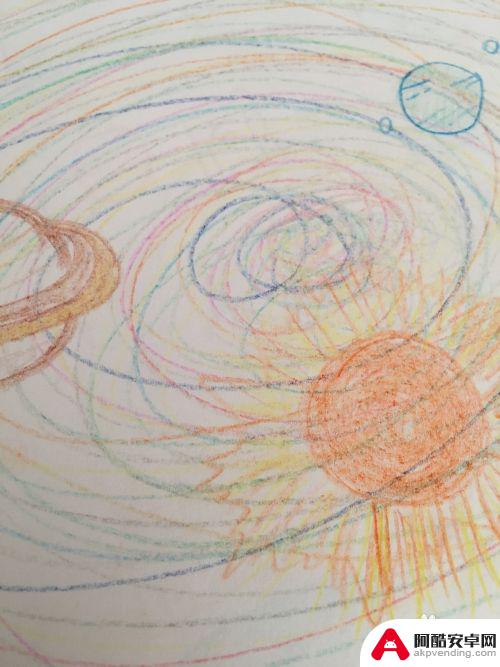
2.在拍照的时候点击右上角的【三个圆】图标。
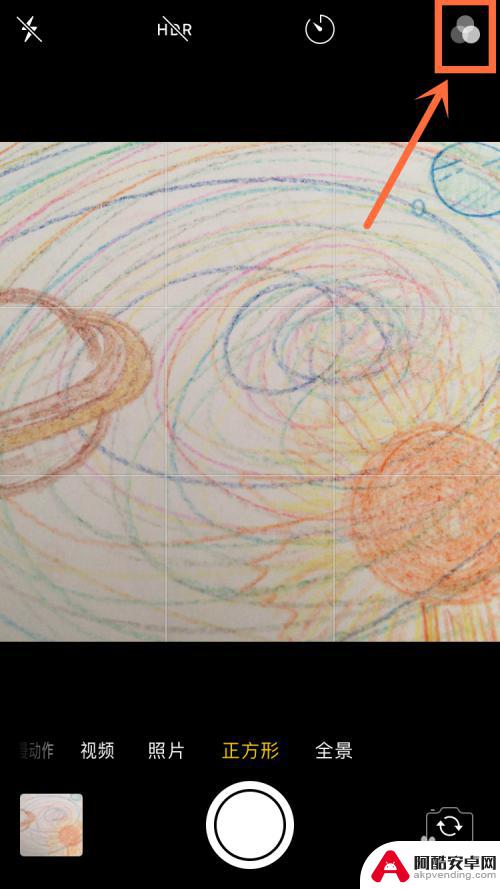
3.下面就会出现滤镜模式给你选择。
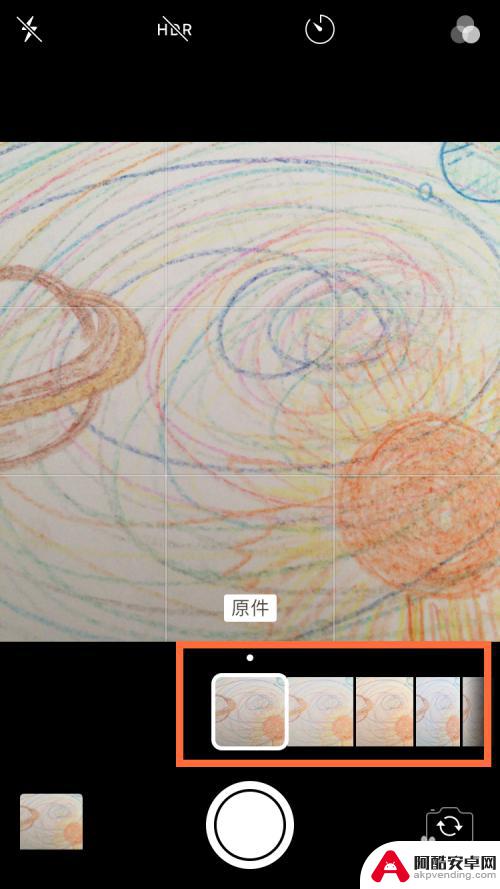
4.右划找你喜欢的模式,有很多。可以逐一查看对比。
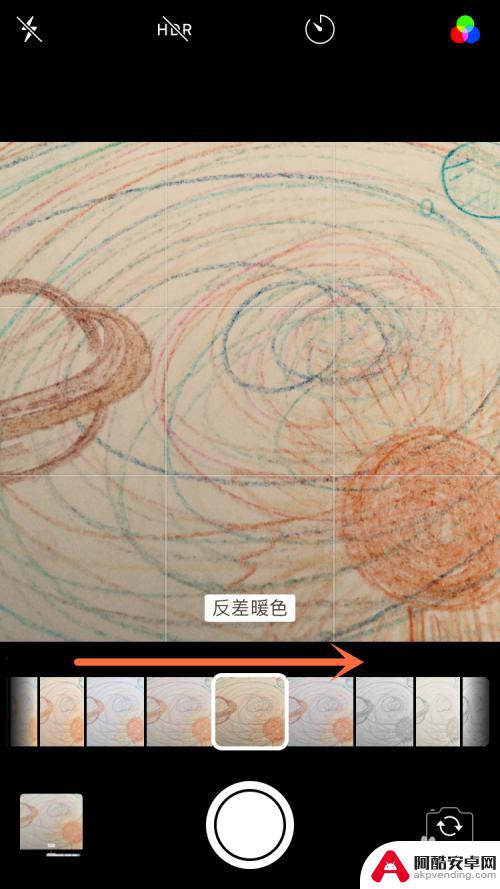
5.比如喜欢这个,点击拍照按钮即可。
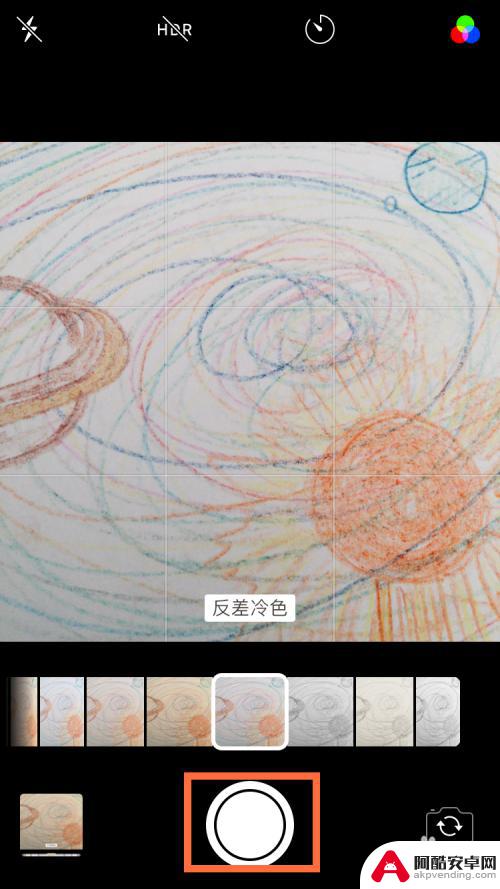
6.拍出来的效果就是你选择的滤镜模式。

7.如果你要退出滤镜模式,那么就点击右上角的彩色【三个圆】图标。
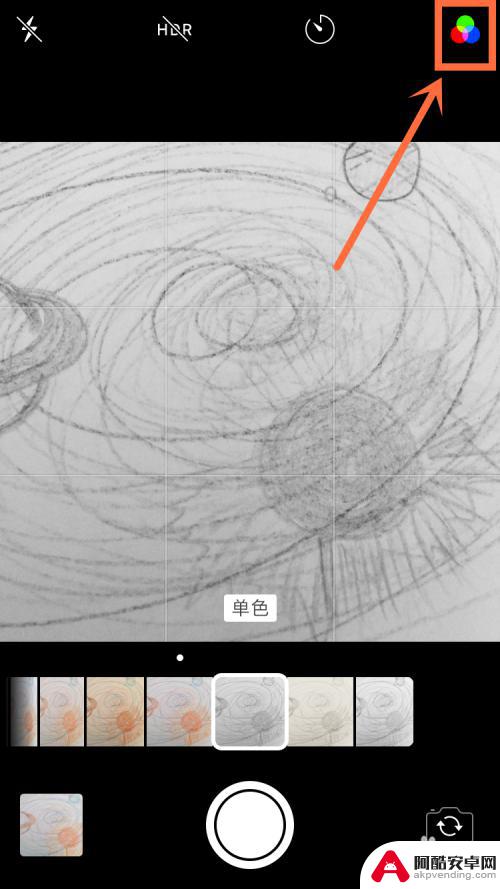
8.就退出来了。
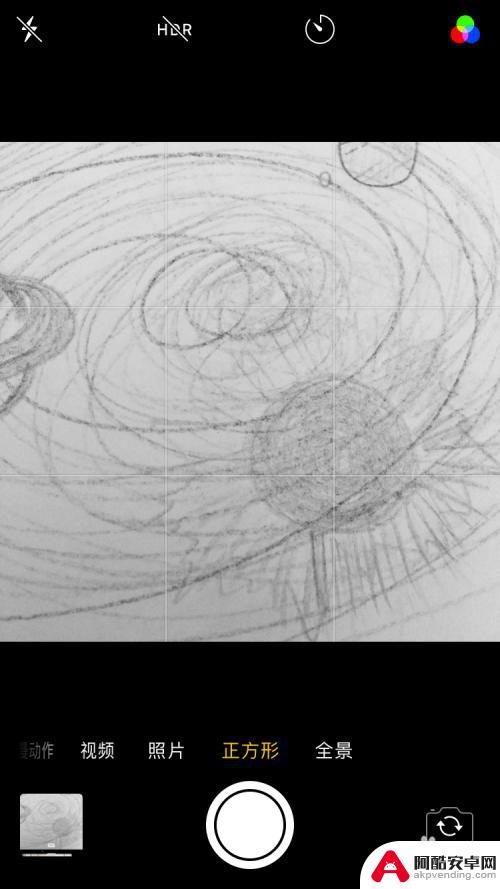
9.注意,同个模式下。退出以后,滤镜还保留着,怎么变回原图呢?继续点击【三个圆】图标。
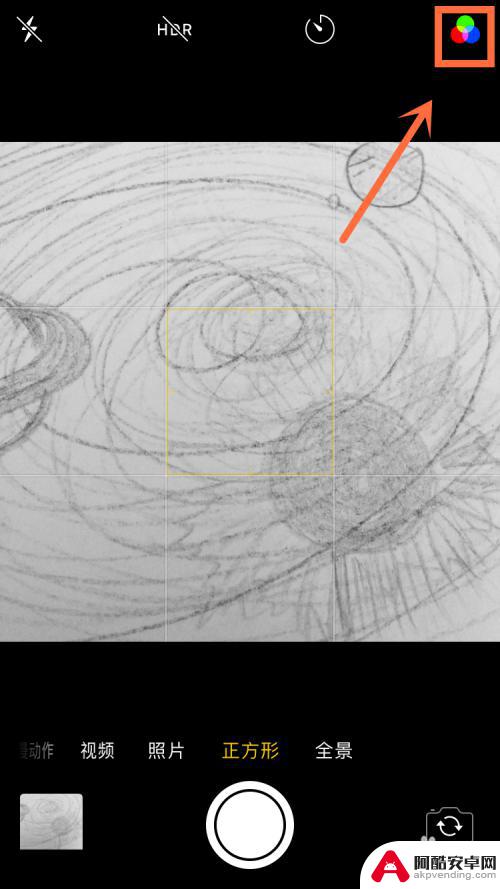
10.然后把模式往左拉。
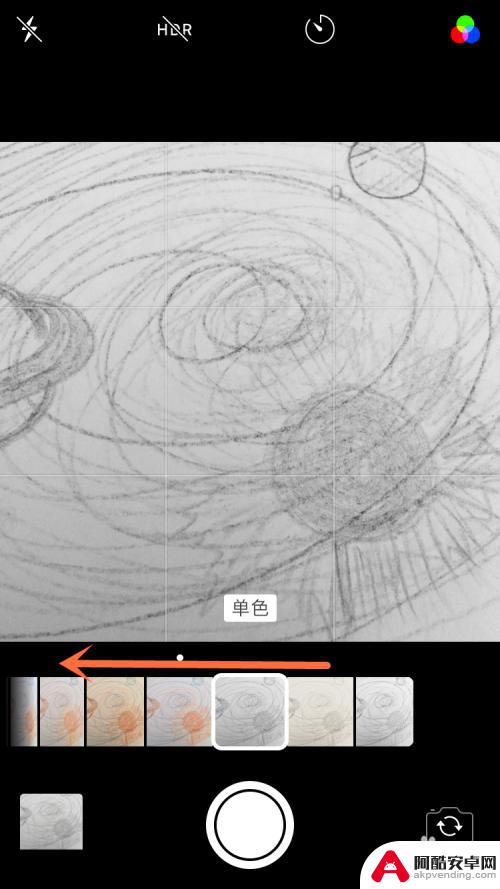
11.回到原图以后,再点击右上角的【三个圆】退出。
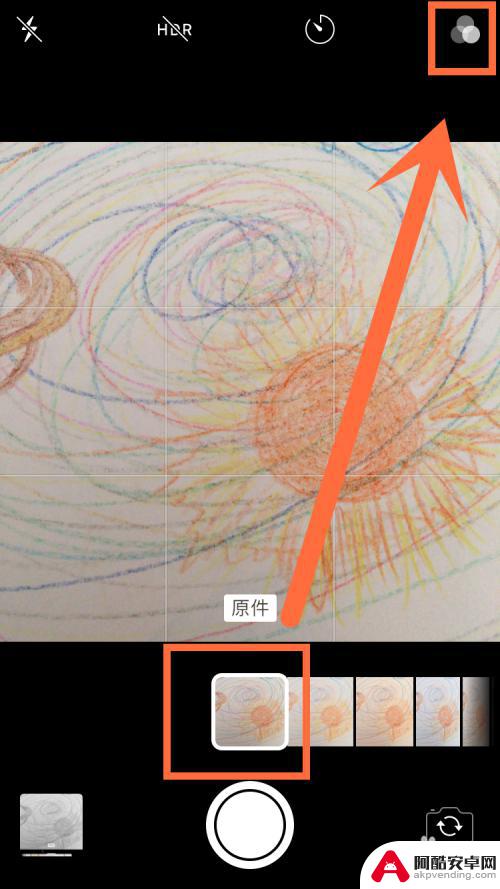
12.这样拍照就会变回原图的样子了。
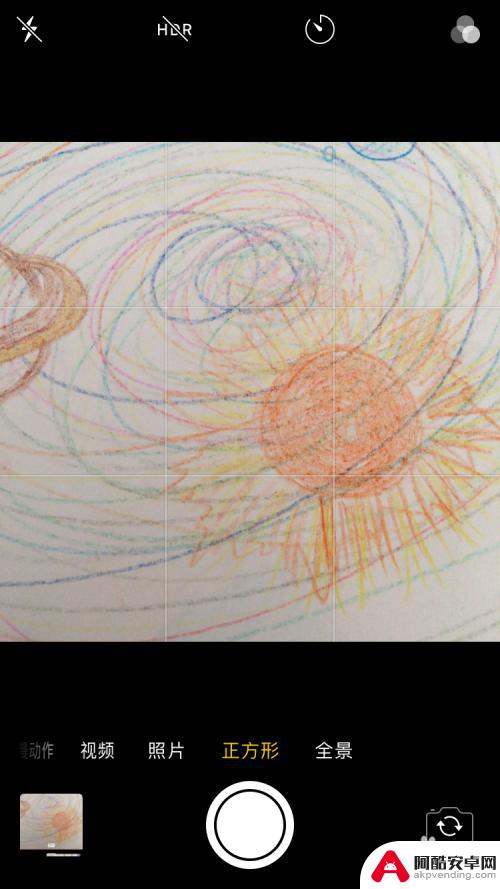
以上是关于如何设置酒店照片滤镜的全部内容,如果您遇到这种情况,可以按照以上方法解决,希望这对大家有所帮助。












